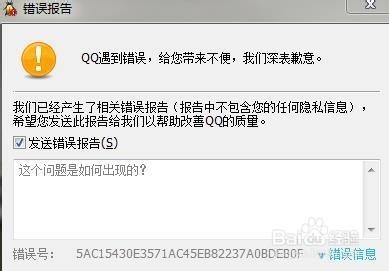
QQ掉线报错怎么办――简介
重装了系统安装QQ或者升级了QQ之后,突然遇到登上QQ没多久就报错掉线,有的可能右下角还会先弹出“数据升级xx”之类的提示,甚至登陆多个QQ时只有其中某个或多个QQ会掉线,重新安装QQ也一样,不妨试试这个方法。
QQ掉线报错怎么办――工具/原料清理软件,如360QQ掉线报错怎么办――方法/步骤
QQ掉线报错怎么办 1、
建议使用清理软件卸载QQ,虽然Windows本身也有卸载软件的功能,但是卸载不干净,用清理软件在卸载后会自动扫描残余文件,点击清理。
QQ掉线报错怎么办_qq掉线怎么办
QQ掉线报错怎么办 2、
重新搜索QQ进行下载安装或者使用现有的安装包进行安装,安装过程中注意会默认勾选安装一些不必要的软件,根据自己需要进行选择取消,不要一直点“下一步”。
QQ掉线报错怎么办_qq掉线怎么办
QQ掉线报错怎么办 3、
安装完成后,Win7用户进入目录:C:UsersA-254DocumentsTencent Files,XP用户进入目录:C:Documents and SettingsA-254My DocumentsTencent Files,其中C盘为你安装QQ的盘,A-254为你登陆系统的用户名,要自行按情况修改,找到会掉线的那个QQ号文件夹,直接右键删除。
QQ掉线报错怎么办 4、
再打开QQ登陆面板,找到会掉线的那个QQ,点击右方的那个叉,在弹出界面中选择“删除此账号的所有记录文件”,点击“确定”。注意:这一步会删除你QQ上之前本地保存的记录。
QQ掉线报错怎么办_qq掉线怎么办
QQ掉线报错怎么办 5、
现在QQ面板已经没有你之前的掉线那个QQ号了,现在再来登陆看看,是不是不会掉线了~~
QQ掉线报错怎么办――注意事项如果要保存记录,可将要删除的那个QQ号文件夹改名移到其它文件夹中。如果解决了你的问题,记得给我投一票哦~
 爱华网
爱华网


